Hur man väljer bort personliga annonser från Google

Annonser är en olycklig nödvändighet på internet-de är hur webbplatser som den här kan fungera. Men om du hittar personliga annonser lite för obehagliga kan du berätta för Google (ett av internetets största annonsnätverk) att du inte längre visar dina personliga annonser.
RELATERADE: 13 saker du kan göra med Google Settings-appen på Alla Android-enheter
På så sätt kan du, i stället för att få annonser för saker som du nyligen har sökt efter (eller liknande föremål), se helt orelaterade, unpersonalized annonser som inte är baserade på din sök- och webbläsarhistorik. På det här sättet kan du fortfarande stödja de webbplatser du älskar utan att känna att Google stalkar alla dina drag.
Om du är Android-användare finns det faktiskt två steg att välja bort: ett i ditt Google-konto (vilket är det viktigaste opt-out-metod) och en på din Android-enhet, som instruerar appar om att inte personifiera din annonsupplevelse. Om du inte är en Android-användare är det bara ett steg.
Vi kommer att täcka både här och börja med den tidigare.
Steg 1 (alla): Välj bort inom ditt Google-konto
För För enkelhetens skull kommer jag att fokusera på hur man gör det på din webbläsare, även om inställningen finns på vissa Android-telefoner också. Öppna din webbläsare och gå till Googles "Mitt konto" -sida när du är inloggad. Om det har varit ett tag sedan du loggat in måste du kanske ange ditt lösenord här.
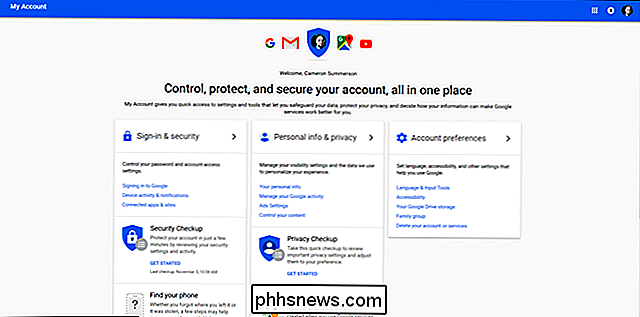
På den här sidan letar du efter en Ange särskilt: Annonsinställningar. Du hittar den i mitten av avsnittet - ska vara det tredje alternativet från toppen. Klicka på den.

Detta öppnar sidan Annonsannons inställningar för ditt konto, men det finns ytterligare en hoop att hoppa genom här. Klicka på "Hantera annonsinställningar" för att komma in i det riktiga köttet och potatiserna.
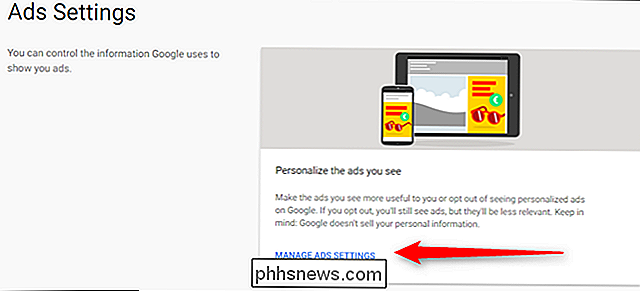
Den här sidan är ganska enkel . För mer information om vad du exakt väljer ut, läs igenom sidan - det borde ge dig en ganska bra känsla för vad som kommer att förändras när du väljer bort. Om du är engagerad i idén om en icke-personlig annonsupplevelse, slå det lilla bytet på höger sida. Du kan också avmarkera kryssrutan som tillåter Google att lagra nämnda annonsdata.
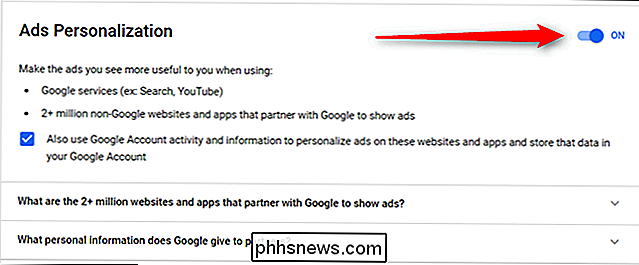
Detta kommer att ge ytterligare en popup för att låta dig veta exakt vad som ska hända och om du är okej med det, fortsätt och tryck på " Slå av. "Boom, anpassade inställningar är av.
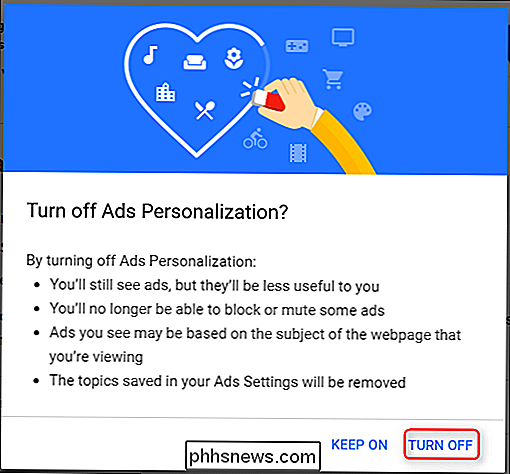
När du har stängt av Annonsannonsering kommer en popup att visas med några alternativ för att kolla in Google Bidragsgivare och styra andra annonser med AdChoices. Klicka bara på "Fick det".
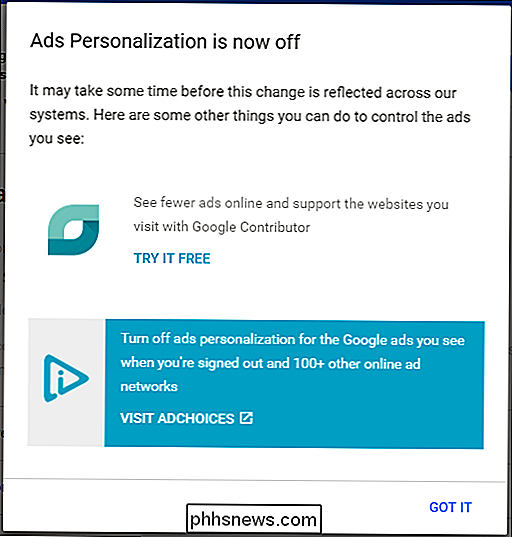
Det finns ytterligare en sak som du säkert vill göra här: Installera DoubleClick-borttagningsutvidgningen. Det här är i princip ett tillägg för Chrome (det är också tillgängligt för IE och Firefox) som permanent väljer dig ur den DoubleClick-cookie som Google använder för annonser. I grund och botten säkerställer du att du fortfarande behåller statusen "Opt-out", även efter att du har raderat historik och cookies.
För att ladda ner tillägget, klicka antingen på den här länken eller gå till botten på sidan Annonsannonsering och klicka på "DoubleClick-borttagning förlängning "länk. När det är installerat är det aktivt - du behöver inte göra någonting.
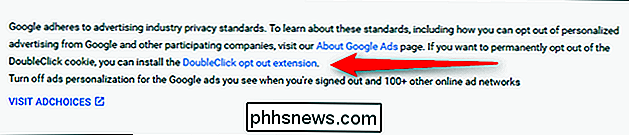
Om du hellre vill lämna personliga annonsinställningar men vill ha bättre kontroll över vad du ser kan du göra det i avsnittet "Dina ämnen" bara nedanför där du helt och hållet väljer bort annonser. Tänk på att dessa inställningar är anpassade för dig enligt din sökhistorik, så dina alternativ kommer sannolikt att se väldigt annorlunda än mina.
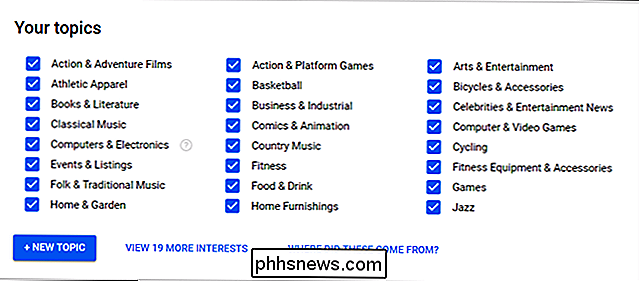
Om du är en Android-användare och föredrar att inte komma framför en dator för att anpassa dina inställningar , du kan hitta samma sak i Inställningar> Google> Personlig information och sekretess> Annonsinställningar. Det här är i grund och botten bara en snabb länk till sidan Annonsannons inställningar under Mitt konto på webben, så att samma resultat borde visas här som framgår av ovanstående. Följ därför bara de ovan angivna instruktionerna.
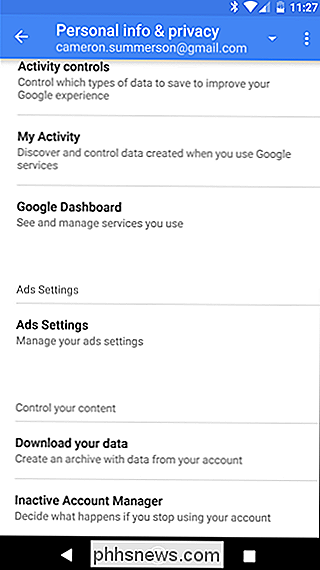
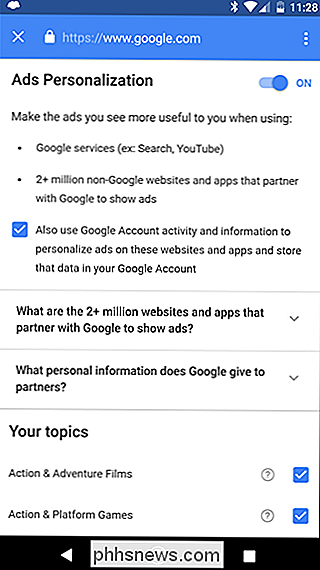
Steg två (Endast Android-användare ): Välj bort personliga appannonser
Om du använder Android finns det en annan tweak som måste göras - lyckligtvis är den här snabb och enkel.
Först, gå in i menyn Inställningar - dra ner anmälningsskärmen och tryck på kuggikonen för att komma dit.

Bläddra tills du ser "Google" -posten i avsnittet Personligt. Tryck på det.
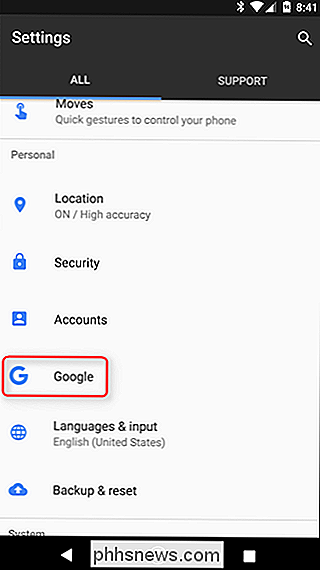
Härifrån hittar du "Annonser", som anges under underrubriken Tjänster.
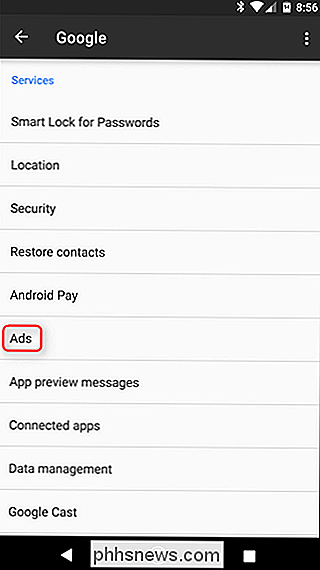
Det finns några alternativ här, men du vill klicka på växeln bredvid "Avmarkera annonsannonsering". I grund och botten är vi alla inloggade som standard, och du måste göra detta för att välja bort.
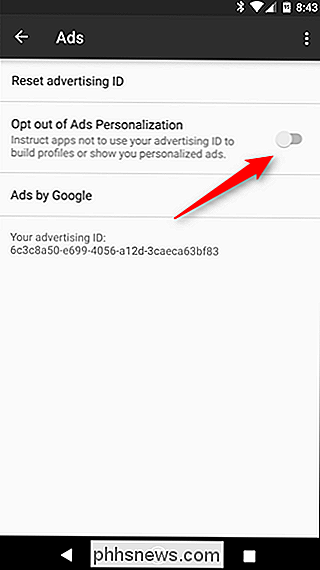
Det är det - istället för att se personliga annonser i appar ser du generiska placeringar eller något som är relaterat till själva appen.
Medan detta inte hindrar dig från att se AdSense-annonser, kommer det att hålla de annonser som visas för att "titta" på vad du gör. Det här är tillräckligt med sinnesro för vissa användare, och ger ytterligare känslor av integritet, vilket är viktigt.

Innan vi kommer in i det vill jag dock göra något klart: det här är inte en guide. Detta är inte en "hur man spelar" Horizon Zero Dawn . "Jag vill bara prata om spelet och föreslå några saker att tänka på för ditt första (eller nästa?) Genomspel, liksom att kasta lite tips där ute som jag önskar att jag skulle ha insett tidigare.
![Sittande är det nya rökning [Sponsored]](http://phhsnews.com/img/how-to-2018/sitting-is-new-smoking.jpg)
Sittande är det nya rökning [Sponsored]
Kanske har du hört det här och undrat om det verkligen är sant. Sannolikt är varje rökning farlig, medan sitter i allmänhet säker. Problemet är att för många människor spenderar alltför mycket tid sitter, vilket definitivt ökar risken för att utveckla flera hälsofrågor. Varför stilla är farligt Vad många inte inser är att att spendera för mycket tid sitter bär risker utöver att inte få fördelarna med motion.



